

By Nathan E. Malpass, Dernière mise à jour: July 15, 2021
WhatsApp est en fait l'une des applications de messagerie les plus populaires, avec des millions, voire des milliards d'utilisateurs. Lorsque vous n'avez pas vraiment l'intention de perdre la quasi-totalité de votre historique de conversation après la mise à niveau des appareils. Vous pouvez restaurer vos fichiers WhatsApp sur un appareil plus récent à l'aide de Google Drive ou peut-être d'une sauvegarde locale. Ainsi, vous voudrez peut-être savoir comment transférer des messages WhatsApp.
Chaque jour, WhatsApp conserve une sauvegarde de toutes les discussions dans la mémoire interne. En conséquence, vous pouvez facilement importer vos sauvegardes actuelles et les transférer toutes sur votre dernier téléphone Android. Vous pouvez simplement restaurer toute sauvegarde actuelle lorsque vous essayez de configurer un nouveau compte WhatsApp. L'approche, cependant, ne fonctionnera que lorsque vous utiliserez le numéro de mobile sur les deux téléphones.
Vous pouvez également enregistrer une sauvegarde dans votre WhatsApp en utilisant Google Drive. L'application elle-même vous permet également de participer à l'option de sauvegarde automatisée puis de choisir une fréquence de sauvegardes mensuelles, quotidiennes ou hebdomadaires. Ensuite, vous aurez une sauvegarde de vos fichiers WhatsApp et tout l'historique des conversations ne sera pas supprimé.
Partie 1. Quelle est la meilleure alternative pour transférer des messages Whatsapp d'Android vers iPhone ?Partie 2. Comment transférer des messages Whatsapp d'un appareil Android vers un appareil Ios ?Partie 3. Conclusion
Ici, nous allons discuter de la façon de transférer des messages WhatsApp. L'un des moyens les plus efficaces de transférer des informations est d'utiliser un outil, qui devait aller de soi. Malheureusement, le nombre de solutions alternatives n'accepte pas la messagerie WhatsApp. Heureusement, le Transfert FoneDog WhatsApp outil offre une solution pour tout cela. FoneDog WhatsApp Transfer était en effet un programme qui transférait du contenu entre un appareil dans un autre. Malgré cela, il ne peut pas transmettre les discussions WhatsApp entre un appareil Android et un appareil iPhone. Cela peut être une déception si vous voulez savoir comment déplacer les messages WhatsApp d'Android vers iPhone.
Même dans ce cas, c'est effectivement possible lorsque vous convertissez ensuite tous les messages au format TXT OU ZIP. Parce que nous avons expliqué comment exporter une conversation, vous devriez savoir comment convertir les conversations WhatsApp au format ZIP ou même TXT. Même après cela, vous serez toujours autorisé à transférer rapidement les discussions WhatsApp des appareils iOS vers les appareils Android. Certes, vous pouvez continuer à utiliser les autres moyens, mais il existe également une option.
Mais voici une méthode simple que vous pouvez suivre dans transférer des discussions WhatsApp entre un iPhone et un autre appareil iPhone au cas où vous auriez besoin d'une autre option :
Depuis que les téléphones ont été introduits pour la première fois, les applications de messagerie sont inexistantes et de nombreux utilisateurs comptent uniquement sur les SMS. Maintenant, avec tant de changements dans le secteur technologique, les applications deviennent de plus en plus populaires. Mais maintenant les choses ont changé. Vous pouvez utiliser Internet, afin d'envoyer des messages instantanément avec des applications de chat telles que WhatsApp, Boutique WeChat, Instagram Messenger, FB Messenger, et plus encore.
WhatsApp semble faire partie de ces applications. Même entre de nombreux services de messagerie, WhatsApp était une application assez populaire. C'est vraiment normal compte tenu du nombre de fonctionnalités qu'elle offre réellement. Malgré toutes ces capacités, les utilisateurs ont toujours du mal à déplacer leurs conversations d'un appareil à l'autre. Mais, nous vous apprendrons toujours comment transférer des messages WhatsApp à travers les guides ci-dessous.
Transférer des messages WhatsApp entre Android et iPhone en utilisant l'e-mail
Si vous avez déjà eu un iPhone pendant un certain temps, vous êtes probablement au courant de l'envoi de fichiers. Bien que cela puisse paraître étrange, il s'agit d'une approche assez courante parmi les autorités. Ils implémentent fréquemment quelque chose chaque fois que le fichier ou les données à envoyer sont de taille limitée. C'est vraiment la meilleure option lorsque nous avons l'intention de mettre en œuvre comment transférer des messages WhatsApp entre iPhone vers Android.
WhatsApp offre une fonctionnalité qui permet aux utilisateurs d'envoyer simplement par courrier électronique tous les messages stockés uniquement dans l'application. Voici exactement ce que vous ferez :
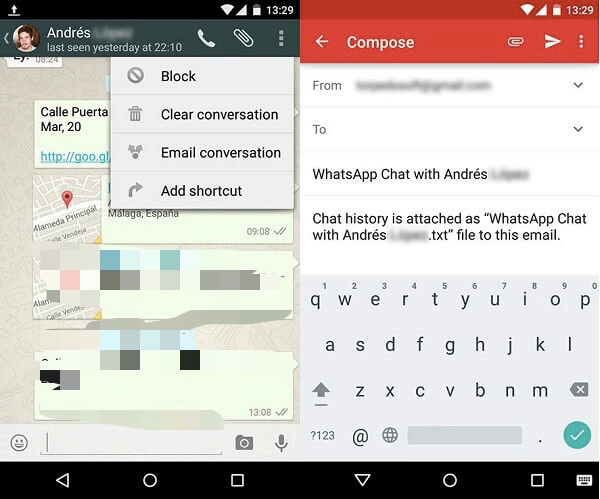
Dans de rares cas, maintenir et appuyer sur des fichiers n'affiche pas toujours les sélections de partage. Il existe un moyen pour que vous puissiez implémenter comment transférer les messages WhatsApp. Pour cette situation, procédez comme suit :
Transférer des messages WhatsApp entre Android et iPhone en utilisant la nouvelle carte SIM
Étant donné que vous utilisez actuellement WhatsApp, vous avez probablement rencontré la partie où vous avez saisi le numéro de téléphone que vous souhaitez utiliser pour le compte. La fonctionnalité WhatsApp peut être utilisée par nous. Vous devez avoir une nouvelle carte SIM sur cette méthode, une carte SIM qui n'est pas déjà associée à votre compte WhatsApp. C'est tout ce dont vous aurez besoin.
Cela peut être déroutant pour certaines personnes. Cependant, il y a encore un moyen de contourner cela. Vous pouvez toujours résoudre votre problème. En tant que tel, vous devez suivre les étapes ci-dessous lorsque vous avez une nouvelle carte SIM et que vous souhaitez que votre compte WhatsApp soit réparé dès que possible. Lorsque vous avez une carte SIM, procédez comme suit :
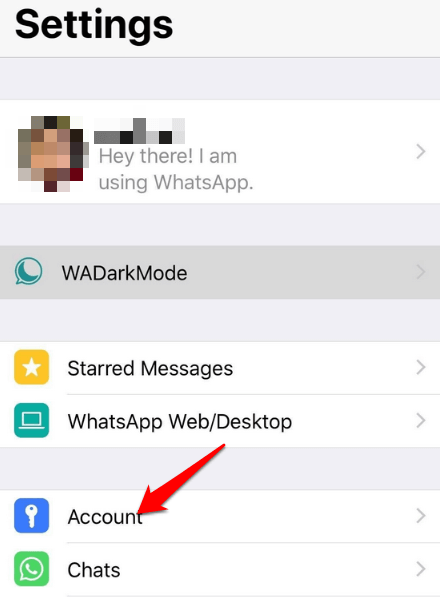
Maintenant, vous aviez déjà appris à transférer des discussions WhatsApp en insérant une nouvelle carte SIM sur l'iPhone. Bien qu'il s'agisse de la méthode la plus courante pour transférer des comptes WhatsApp, de nombreux utilisateurs ne pourront tout simplement pas lire leurs conversations. C'est pourquoi il a été conservé jusqu'à la fin.
Les gens LIRE AUSSIComment transférer des messages WhatsApp (Android vers Android)Un guide simple de récupération gratuite de WhatsApp
Cet article vous a montré comment transférer des messages WhatsApp à partir de divers appareils tels qu'Android et iPhone, afin que vous n'ayez pas à perdre trop de temps à comprendre comment les messages seront transférés en utilisant l'application.
Nous vous avons également parlé d'une application bonus qui vous aidera à transférer des données entre différents appareils. Cette application est FoneDog, qui est 100% sécurisée et sûre. En outre, il peut vous aider à transférer des données entre des appareils fabriqués par différentes sociétés. C'est un excellent outil qui est vraiment utile pour de nombreux utilisateurs. Il est compatible avec iOS, Android, iPhone, tablettes, etc.
Nous vous suggérons également d'utiliser FoneDog pour transférer des messages, des fichiers et d'autres types de données entre et parmi différents types d'appareils. Nous espérons que cela vous aidera dans votre cheminement sur la façon de transférer des messages WhatsApp.
Laisser un commentaire
Commentaire
Transfert WhatsApp
Transférez vos messages WhatsApp rapidement et en toute sécurité.
Essai Gratuit Essai GratuitArticles Populaires
/
INTÉRESSANTTERNE
/
SIMPLEDIFFICILE
Je vous remercie! Voici vos choix:
Excellent
Évaluation: 4.6 / 5 (basé sur 76 notes)